
Éditeur PHP Apple vous propose un didacticiel sur la façon de modifier l'emplacement de sauvegarde du nouveau contenu dans le système Win10. Lorsque nous utilisons des ordinateurs quotidiennement, nous devons souvent enregistrer de nouveaux fichiers ou contenus, mais l'emplacement de sauvegarde par défaut peut ne pas répondre à nos besoins. Grâce à ce didacticiel, vous apprendrez comment modifier facilement l'emplacement d'enregistrement du nouveau contenu dans le système Win10, rendant ainsi la gestion de vos fichiers plus pratique et efficace. Suivez les étapes de l'éditeur pour améliorer votre expérience informatique !
1. Dans la première étape, nous trouvons le bouton Démarrer dans le coin inférieur gauche du bureau, cliquez pour ouvrir le bouton, puis ouvrez l'option des paramètres dans la liste du menu
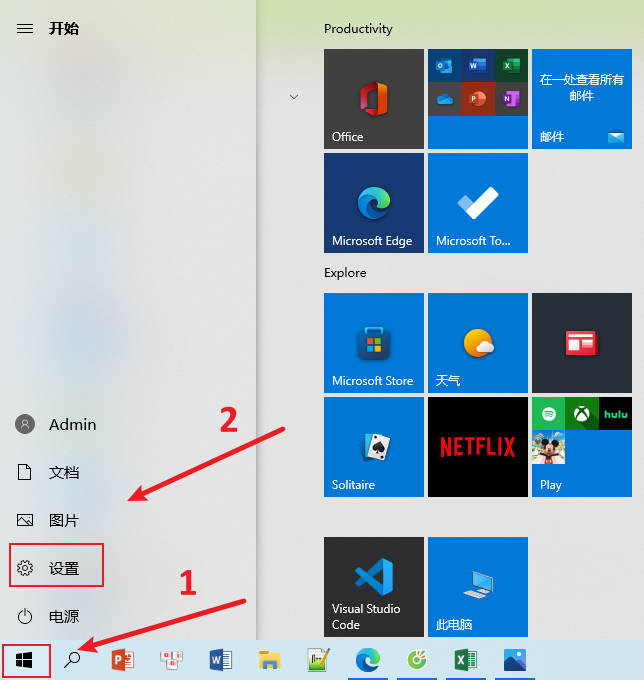
2. , après être entré dans la page des paramètres Windows, nous trouvons le paramètre « Système » sur cette page, cliquez pour ouvrir le paramètre
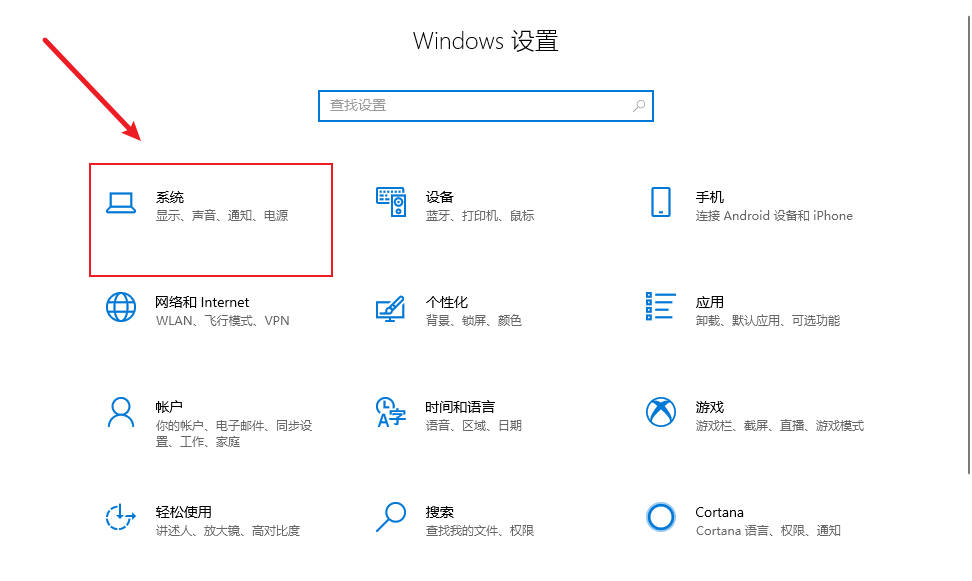
Étape 3. Après avoir ouvert les paramètres système, nous trouvons l'option de stockage dans la liste de gauche, ouvrez cette option, puis ouvrez l'option "Modifier l'emplacement d'enregistrement du nouveau contenu"
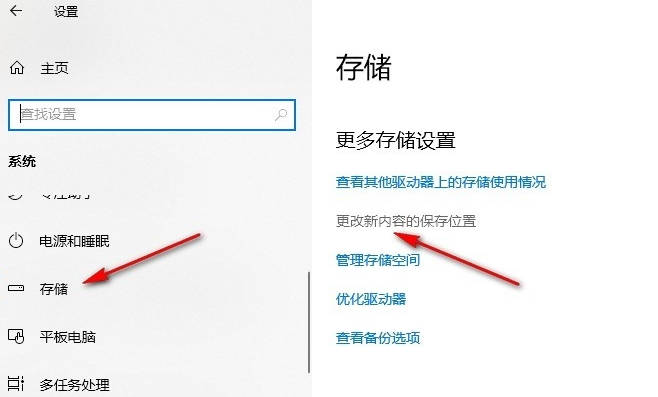
4. La quatrième étape, après avoir entré la page de modification de l'emplacement d'enregistrement du nouveau contenu, nous ouvrons la fenêtre "Les nouvelles applications seront enregistrées dans " sur cette page
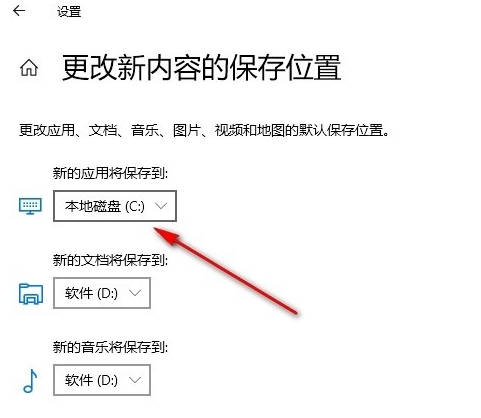
5, Étape 5, enfin nous cliquons dans la liste déroulante "Les nouvelles applications seront enregistrées dans" pour sélectionner un emplacement autre que le lecteur C
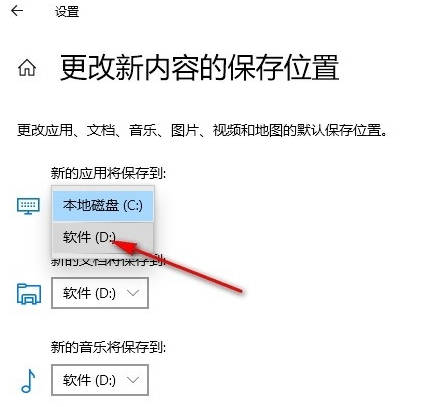
Ce qui précède est le contenu détaillé de. pour plus d'informations, suivez d'autres articles connexes sur le site Web de PHP en chinois!
 Le commutateur Bluetooth Win10 est manquant
Le commutateur Bluetooth Win10 est manquant
 Pourquoi toutes les icônes dans le coin inférieur droit de Win10 apparaissent-elles ?
Pourquoi toutes les icônes dans le coin inférieur droit de Win10 apparaissent-elles ?
 La différence entre le sommeil et l'hibernation Win10
La différence entre le sommeil et l'hibernation Win10
 Win10 suspend les mises à jour
Win10 suspend les mises à jour
 Que faire si le commutateur Bluetooth est manquant dans Windows 10
Que faire si le commutateur Bluetooth est manquant dans Windows 10
 win10 se connecte à une imprimante partagée
win10 se connecte à une imprimante partagée
 Nettoyer les fichiers indésirables dans Win10
Nettoyer les fichiers indésirables dans Win10
 Comment partager une imprimante dans Win10
Comment partager une imprimante dans Win10